Désactiver la collecte de données automatique
Le service DiagTrack collecte des informations sur l’utilisation de l’ordinateur et les problèmes rencontrés sous Windows 10 et les envoie à Microsoft de façon régulière. Cet article va vous montrer comment le désactiver.
Pour cela, vous allez exécuter l’utilitaire sc dans une fenêtre Invite de commandes :
Tapez alors les commandes suivantes, puis appuyez sur la touche Entrée du clavier :
Code : Tout sélectionner
sc stop "DiagTrack"
sc config "DiagTrack" start= disabled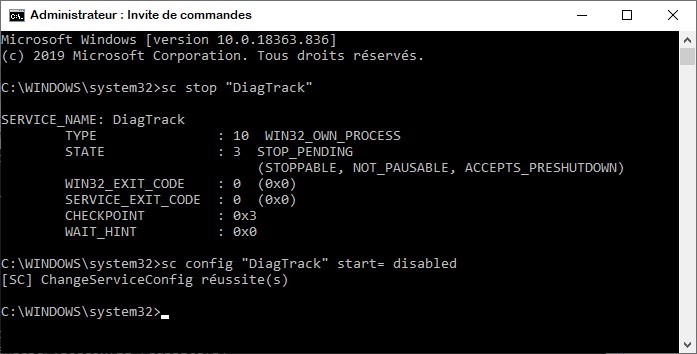
Par la suite, si vous voulez réactiver le suivi des diagnostics, vous utiliserez ces commandes (toujours dans une fenêtre Invite de commandes en mode administrateur) :
Code : Tout sélectionner
sc config "DiagTrack" start= boot
sc start "DiagTrack"



